Bạn đã nâng cấp chiếc điện thoại của mình lên iOS 9 nhưng lại thấy trên phiên bản mới gặp nhiều lỗi, máy chạy chậm hơn hay là pin tiêu hao nhiều hơn thì bài viết dưới đây sẽ hướng dẫn cho các bạn cách quay lại iOS cũ là 8.4.1.
Lưu ý: Trước khi thực hiện đưa chiếc iPhone của bạn về iOS 8.4.1 thì bạn nên sao lưu dữ liệu trên máy của mình đề phòng rủi ro không đáng có.
Để đưa máy về iOS 8.4.1 các bạn có 2 cách sau:
Cách 1:
- Bước 1: Sử dụng máy tính cá nhân có cài đặt iTunes truy cập vào đây sau đó chọn đúng tên thiết bị mình sử dụng và tải về bộ cài đặt ISPW iOS 8.4.1.
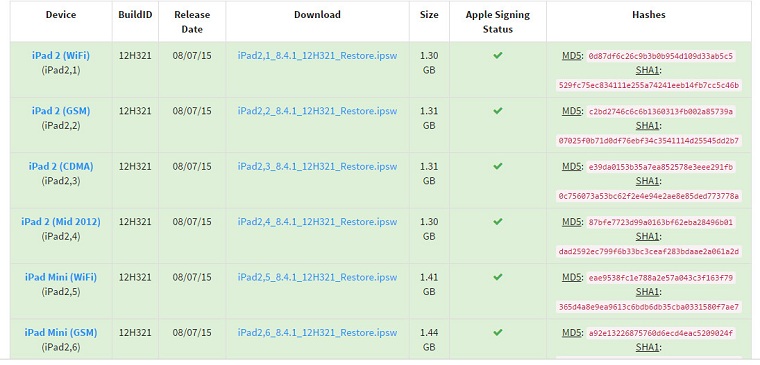
- Bước 2: Từ thiết bị của mình bạn vào Cài đặt -> iCloud -> tắt tính năng Find My iPhone đồng thời tắt tính năng Touch ID & Passcode bằng cách vào đường dẫn Settings> Touch ID & Passcode.
- Bước 3: Kết nối thiết bị iOS 9 của mình với máy tính cá nhân bằng dây cáp chính hãng đến từ Apple. Sau khi iTunes hiện lên bạn chọn thẻ Summary nằm ở cột sidebar bên trái.
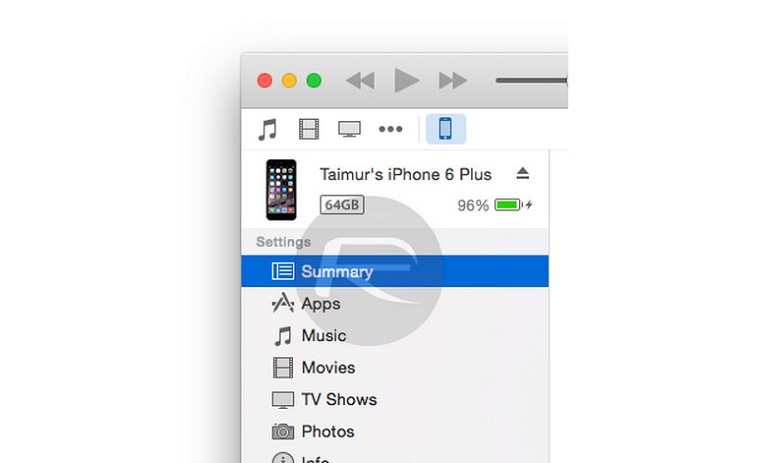
- Bước 4: Nhấn và dữ phím Shift nếu bạn dùng máy tính Windown hoặc phím Option / Alt nếu bạn dùng máy Mac đồng thời kích chuột trái vào Check for Update. Sau đó chọn đường dẫn đến file ipsw đã tải về ở bước 1 rồi xác nhận Update cho thiết bị của mình. Lúc này iTunes sẽ đưa thiết bị của bạn về iTunes về iOS 8.4.1 và công việc của bạn là ngồi chờ cho đến khi iPhone của bạn khởi động lên màn hình cài đặt.
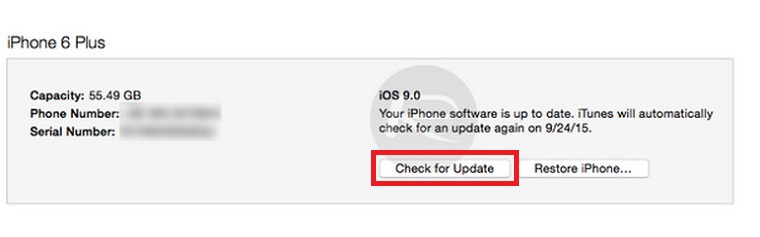
Cách 2:
- Bước 1: Từ thiết bị của mình bạn vào Cài đặt -> iCloud -> tắt tính năng Find My iPhone đồng thời tắt tính năng Touch ID & Passcode bằng cách vào đường dẫn Settings> Touch ID & Passcode.
– Bước 2: tắt nguồn thiết bị của mình.
– Bước 3: Khởi động iTunes trên máy tính cá nhân của bạn.
– Bước 4: Cắm cáp kết nối iPhone với máy tính, tiếp tục bấm và đưa iPhone về chế độ DFU bằng cách giữ đồng thời phím nguồn và phím Home trên iPhone của bạn trong khoảng 10s sau đó thả phím nguồn nhưng vẫn tiếp tục bấm và giữ phím Home trong khoảng 3S. Nếu bạn thực hiện đúng như trên iTunes sẽ nhận ra chiếc iPhone của bạn đang ở trạng thái recovery mode như hình dưới . Nếu iPhone của bạn khởi động lên màn hình chính bình thường thì bạn quay lại bước 2 và thực hiện đến khi nào iTunes có thông báo như trên.
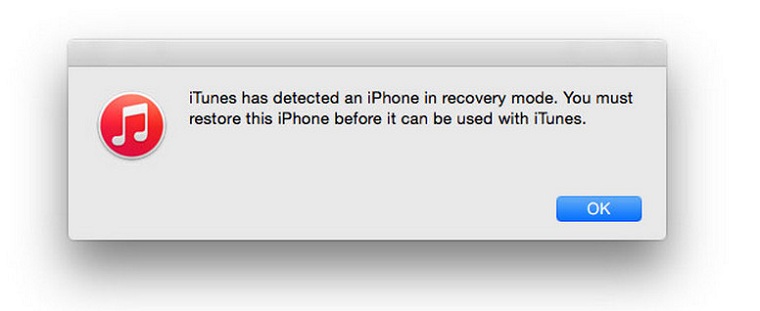
– Bước 5: Tích vào ok trên iTunes
– Bước 6: Chọn Restore iPhone
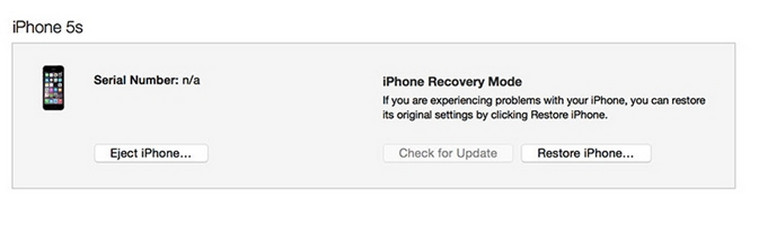
– Bước 7: Chọn Restore and Update
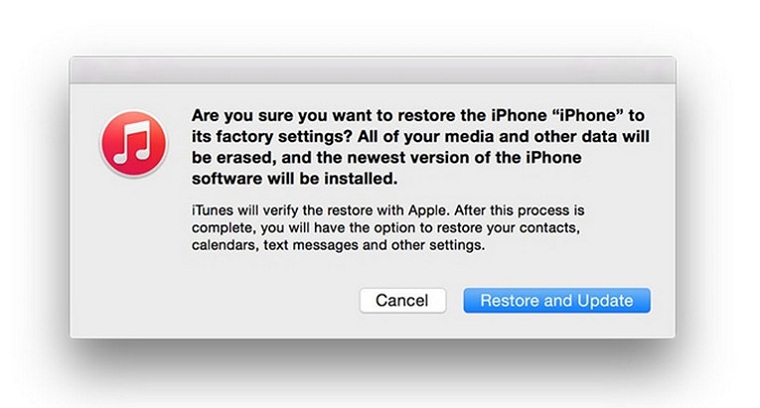
Ở màn hình tiếp theo, bạn sẽ được cung cấp các thông tin về việc upadte iOS 8.4.1. Bạn click vào nút Next sau đó là Agree để tiếp tục. iTunes sẽ tải về iOS 8.4.1 và cài nó trên máy của bạn. Sau khi restore thành công về iOS 8.4.1, bạn sẽ thấy môt màn hình trắng với dòng chữ ‘Helo’ xuất hiện. Bạn làm theo các hướng dẫn trên màn hình để hoàn thành việc hạ cấp cũng như khôi phục lại các dữ liệu cho thiết bị.
Chúc các bạn thành công với việc đưa iPhone của mình về iOS 8.4.1
Hoàng Quốc Tuân
